【gganimate进阶指南】:定制化动画效果的深度探索与实现
发布时间: 2024-11-07 18:42:14 阅读量: 50 订阅数: 41 


gganimate:动画图形语法
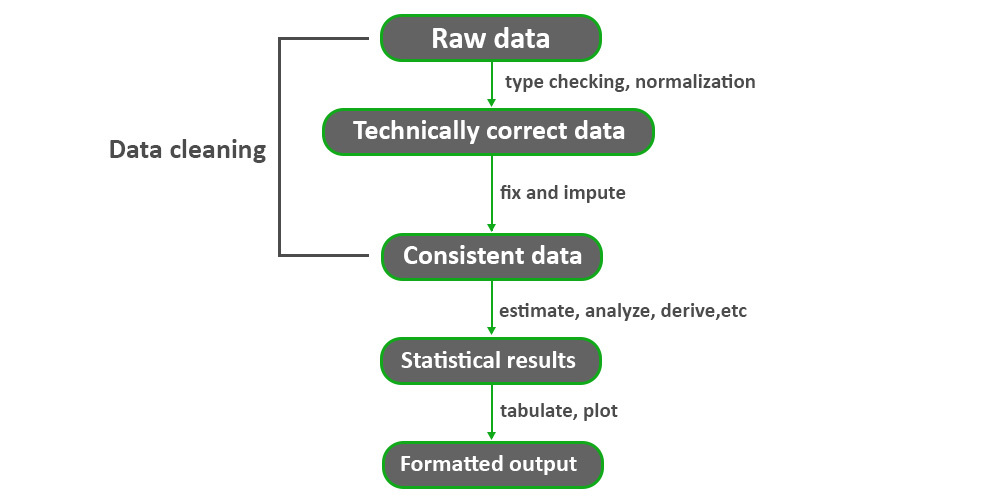
# 1. gganimate包概述与基础动画制作
`gganimate` 是一个用于制作数据可视化的动画效果的R包,它扩展了 `ggplot2` 的功能,使得静态的图表可以被赋予生命,讲述数据背后的故事。本章将介绍 `gganimate` 的基础用法,帮助读者快速入门并制作简单的动画。
## 1.1 安装与加载gganimate
要开始使用 `gganimate`,首先需要安装它。在R控制台执行以下命令:
```r
install.packages("gganimate")
```
安装完成后,通过以下代码加载 `gganimate` 包:
```r
library(gganimate)
```
## 1.2 制作基础动画
`gganimate` 的核心是提供了一种将静态的 `ggplot2` 图表转换为动画的方法。以下是创建基础动画的步骤:
### 步骤一:准备数据
我们首先创建或准备一个数据集。假设我们有一个简单的数据框 `data`,记录了某种现象随时间的变化。
```r
data <- data.frame(
Time = 1:10,
Value = rnorm(10)
)
```
### 步骤二:创建静态图表
使用 `ggplot2` 创建一个静态图表,例如折线图:
```r
p <- ggplot(data, aes(x = Time, y = Value)) +
geom_line()
```
### 步骤三:添加gganimate动画
将静态图表 `p` 转化为动画,我们需要使用 `transition_reveal()` 函数来逐帧显示数据点:
```r
animate(p + transition_reveal(Time))
```
这段代码将生成一个随时间线性展开的动画,每个时间点的数据将逐一展示出来。
通过本章的学习,您将能够掌握gganimate的基础概念和入门操作,为制作更复杂的动画效果打下坚实的基础。
# 2. gganimate的参数与动画效果定制
gganimate是基于ggplot2的一个扩展包,它允许用户以简单的方式将静态图形转换成动画。本章将探讨如何使用gganimate包中的参数定制出丰富的动画效果。
### 2.1 gganimate核心参数解析
#### 2.1.1 动画持续时间与延迟设置
动画的流畅度和细节展示很大程度上取决于动画的持续时间和延迟设置。在gganimate中,可以通过`transition_*`函数族来设定动画的转换方式,从而控制动画持续时间和延迟。
```r
library(gganimate)
p <- ggplot(iris, aes(Species, Sepal.Width, fill = Species)) +
geom_boxplot() +
transition_states(Species, transition_length = 2, state_length = 1)
```
```r
anim_save("iris_animation.gif", animation = last_animation())
```
在上述代码中,`transition_states`函数用来设置根据`Species`这一变量的值变化来触发状态转换。`transition_length`参数表示转换动作的持续时间,而`state_length`表示在状态之间的停滞时间。这两个参数的单位是秒,通过调整这两个参数可以控制动画中每一步变换的时间长度。
#### 2.1.2 转场效果与缓动函数
转场效果决定了数据在不同状态之间如何变换,而缓动函数(Easing Function)则定义了动画动作在时间轴上的变化速率。gganimate提供了多种转场效果和缓动函数,让动画更加平滑自然。
```r
p <- ggplot(iris, aes(Sepal.Length, fill = Species)) +
geom_density(alpha = 0.7) +
transition_reveal(Sepal.Length)
```
在上面的代码中,`transition_reveal`函数允许我们以逐步揭露的方式展示数据的密度图,就像拉开幕布一样。此外,gganimate预定义了多种缓动函数,如线性、二次、立方等,用户可以根据需要选择合适的缓动函数以达到预期的动画效果。
```r
# 使用缓动函数使得动画更加平滑
p + ease_aes('cubic-in-out')
```
### 2.2 控制动画细节的高级技巧
#### 2.2.1 针对特定图层的动画控制
在某些情况下,我们可能只想对特定的图层进行动画效果,这时可以使用`enter_*`和`exit_*`函数来控制图层的出现和消失。
```r
p <- ggplot(iris, aes(Sepal.Width, fill = Species)) +
geom_density(alpha = 0.7) +
enter_fade() +
exit_shrink()
```
在这个例子中,`enter_fade`和`exit_shrink`函数分别用来控制图层在动画开始时逐渐显示和结束时逐渐消失。通过这种控制,可以让动画效果更加精细。
#### 2.2.2 动画中的图层顺序和渲染策略
动画的渲染策略和图层的顺序息息相关,gganimate允许用户通过`shadow_*`函数族来创建图层的阴影效果,从而影响动画的视觉深度和层次感。
```r
p <- ggplot(mtcars, aes(wt, mpg, group = cyl)) +
geom_line() +
shadow_mark()
```
在这个代码片段中,`shadow_mark`函数会在动画中保留先前的图层状态,从而产生一条尾随的阴影轨迹。这样做可以增强图表的视觉连贯性,并给观众提供时间上的参考。
### 2.3 动画组件的组合使用
#### 2.3.1 与ggplot2图层的集成
gganimate与ggplot2有着很好的集成性。用户可以先用ggplot2构建静态图形,然后通过简单的gganimate函数来添加动画效果。
```r
p <- ggplot(iris, aes(Sepal.Length, Sepal.Width, color = Species)) +
geom_point() +
transition_states(Species)
```
上述代码创建了一个基于散点图的动画,根据`Species`变量的不同值来展示动态变化的过程。通过这种方式,我们可以将静态图形的复杂性和gganimate的动态能力结合起来。
#### 2.3.2 使用Facet对动画进行分组展示
`facet_wrap`和`facet_grid`函数在ggplot2中用
0
0





